TKexe Kalender
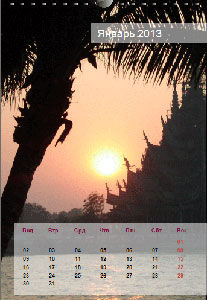
Un astfel de calendar de casă poate fi decorat cu imagini luminoase sau imagini cu familia și prietenii. calendar Ready, puteți imprima pe o imprimantă la domiciliu și pentru a da ca un cadou.
În plus, puteți crea un calendar pentru pagina calendar ziua de naștere și decora fotografiile ziua de nastere.
Asigurați-un calendar vă puteți elibera. Pentru a fi avut posibilitatea de a crea un calendar nevoie de un program pentru a crea calendare foto.
Foto Calendar pentru a crea un software gratuit vă ajută să TKexe Kalender. Programul are o interfață în dificultate rusă și, prin urmare, programul de lucru nu va provoca.
TKexe Kalender descărcare
După TKexe Kalender program de descărcare de pe site-ul dezvoltatorului, va trebui să rulați fișierul de instalare.
După despachetare fișierul de instalare se deschide o fereastra „Install / Upgrade“ TKexe „» pentru instalarea ulterioară a software-ului de pe computer. În această fereastră, selectați dosarul de destinație, apoi faceți clic pe „OK“.
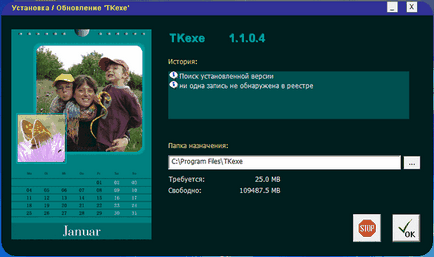
Programul următor este instalat pe computer, și va face clic pe „OK“ după instalarea este completă, trebuie.
După aceea, monitorul afișează o fereastră de avertizare, în care trebuie să apăsați „OK“.
Creați un calendar în TKexe Kalender
Următoarea fereastră se deschide TKexe Kalender. Din moment ce nu aveți un fișier calendar, apoi în fereastra trebuie să faceți clic pe butonul „Creați un nou fișier ...“.

În „Crearea unui fișier nou calendar“, trebuie să selectați directorul pentru fișierul de agendă și să dea un nume de fișier. Apoi, trebuie să faceți clic pe butonul „Save“.
In urmatoarea fereastra, „selecție de produse“, puteți selecta opțiunea de a crea un calendar - „calendar lunar“ (o lună pe pagină), „Calendar ziua de nastere“ (fara zile de nume și anului), „Calendarul anual“ (12 luni pe pagină) și „calendar săptămânal“ și „prezentări foto.“
În TKexe Kalender, puteți crea un calendar pentru o singură lună. În acest caz, calendarul anual va consta din 12 de coli. Efectuarea unui calendar în fiecare lună va fi diferit, iar acest calendar va arata neobișnuit.
Acum analizăm crearea calendarului pentru întregul an. După ce selectați calendarul anual, trebuie să faceți clic pe butonul „Next“.
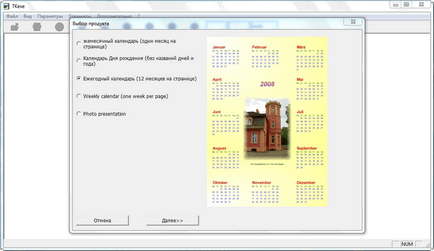
În „dimensiunea paginii calendar“ fereastra următoare ar trebui să aleagă formatul paginii calendarului următor - „format de carte“ sau „format landscape“. Formatul implicit este A4, dar puteți selecta oricare dintre aceste formate: A3, A4, A5, A6.
După selectarea dimensiunii paginii, apăsați pe butonul „Next“.
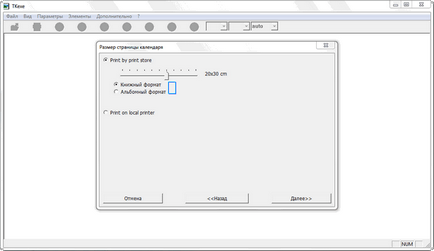
În fereastra „Perioada“ pentru a alege pentru a crea un an calendaristic, perioada selectată poate fi modificată ulterior.

În secțiunea „Șabloane“ pentru a alege una dintre cele trei șabloane de a alege și apoi faceți clic pe „Utilizați șablonul selectat.“
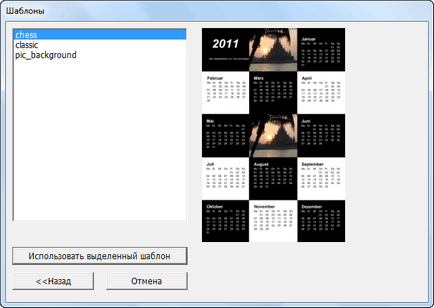
În fereastra următoare, programul se deschide șablonul selectat. În șablon, puteți selecta imaginea pe care doriți să o înlocuiți. După apăsarea butonului din dreapta al mouse-ului pe imagine, trebuie să selectați „Delete Image“ din meniul contextual. Imaginea selectată este ștearsă.
În „Image Explorer“, trebuie să selectați o nouă imagine, care se află pe computer. Apoi, imaginea selectată prin glisarea butonul mouse-ului pentru a deveni un loc liber în calendar.
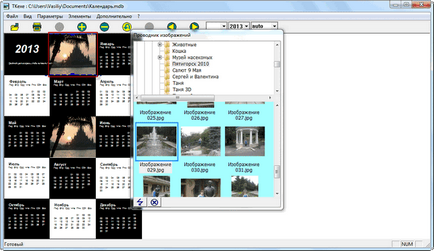
În „imagini“ aveți nevoie pentru a configura noua imagine adăugată. În setările ar trebui să acorde o atenție la dimensiunea imaginii, localizarea și o varietate de efecte.
După ce toate setările click pe butonul „OK“.
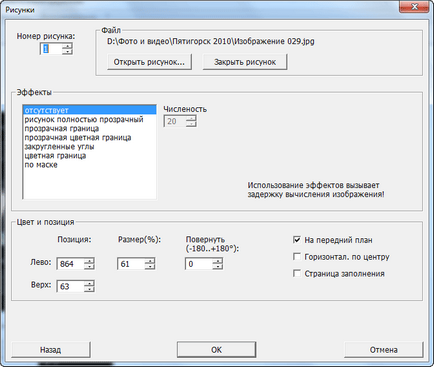
Imaginile pot muta mouse-ul în fereastra calendar. Dimensiunea imaginii poate fi modificată prin întindere sau îngustarea butonul mouse-ului său. De asemenea, puteți redimensiona imaginea după ce faceți clic pe „+“ și „-“ de pe panoul programului.
De exemplu, am pus în șablon calendaristic două fotografii obișnuite.
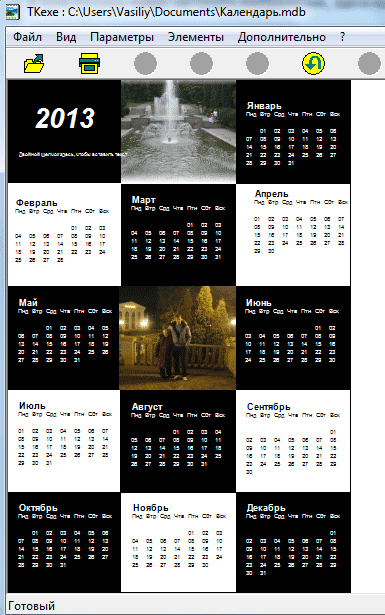
Dupa ce a experimentat cu aceste setări în meniul „Opțiuni“ => „zile (parametrii generali) ...“ vă puteți în „zilele Setări generale“ pentru a selecta setările necesare.
Apoi, după ce ordinul setarea începutul săptămânii și în week-end, faceți clic pe butonul „OK“.
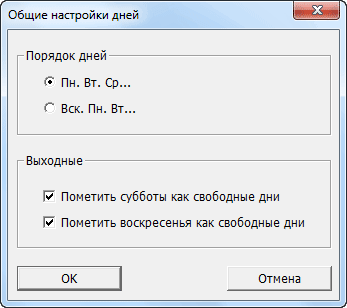
În meniul „Elements“ => „caseta de text ...“, puteți selecta textul care va fi în caseta de text.
În „Text Box“ în câmpul „Text“ va fi necesară pentru a introduce opțiunea de text, apoi apăsați pe butonul „Font ...“ pentru a selecta un font și alte ajustări ale acestuia.
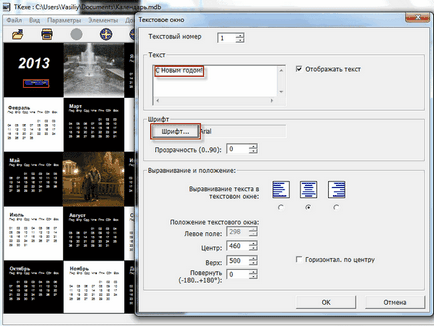
În Font „puteți selecta tipul fontului, dimensiunea, culoarea fontului, și a face alte setări. Puteți adăuga text și imagini care urmează să fie introduse pe calendar.

După ce toate setările pe care le-ați făcut, puteți trimite calendarul la „Print“ sau „pagina Salvare ca un fișier de imagine“, într-unul din formatele grafice. Pentru a face acest lucru, selectați locația de salvare a formatului imaginii salvate ( «BMP», «JPEG», «PNG»), apoi faceți clic pe butonul „Save“.
Creați un calendar stocate în imagine poate fi imprimată mai târziu, când va fi confortabil.
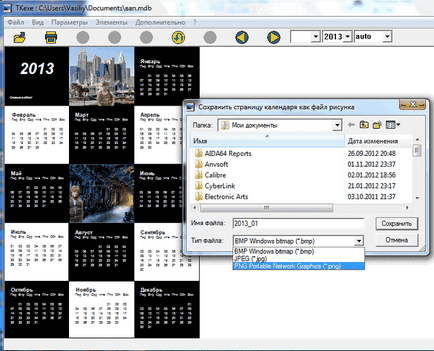
În programul pe care îl puteți modifica conținutul miniatură a fiecărei luni. Pentru a face acest lucru, faceți dublu clic pe miniatura lunii selectate. După aceea, se deschide o fereastră „Miniaturile luni.“
În setările puteți modifica distanța, schimba fontul și culoarea numele lunii, zilele săptămânii și numărul de zile. Puteți alege aceleași setări pentru toate lunile anului, sau să facă o separat, setări diferite pentru fiecare lună.
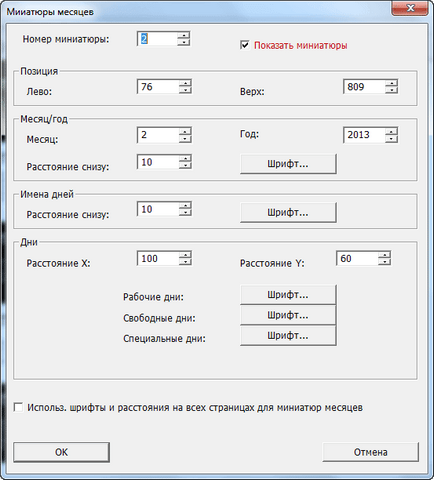
Ca rezultat, am obține acest lucru un astfel de calendar.
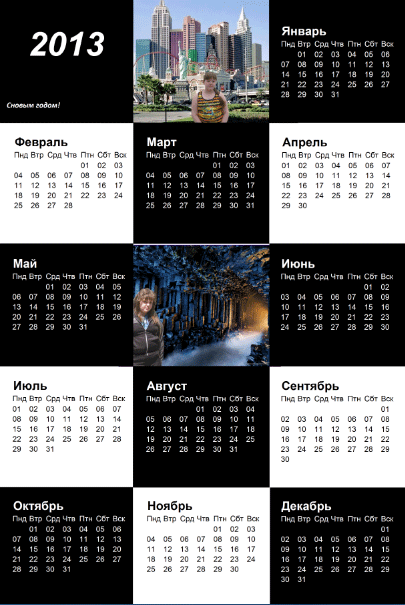
concluzie
TKexe Kalender vă permite să creați calendare neobișnuite fotografii de casă pe care le puteți utiliza, sau de a folosi ca un cadou. Pe scurt, experimentul și arată imaginația ta. În acest program, face un calendar cu fotografii pentru drum liber să nu fie ușor pentru orice utilizator.